
iPhone पर iCloud.com में साइन इन करना और इसका उपयोग करना
आप Apple सहायता लेख iCloud में सिस्टम आवश्यकताएँ में अनुशंसित वेब ब्राउज़र का उपयोग करके iCloud.com में साइन इन करके कहीं से भी iCloud का उपयोग कर सकते हैं।
फ़ोन पर उपलब्ध ऐप्स और फ़ीचर्स की सूची के लिए, iCloud.com क्या है? देखें
iCloud.com में साइन इन करें
iCloud.com पर जाएँ, फिर ईमेल पते या फ़ोन नंबर और Apple खाता अपने पासवर्ड से साइन इन करें।
यदि प्रॉम्पट दिया जाए, तो किसी भी विश्वसनीय फ़ोन नंबर पर भेजे गए कोड को दर्ज करके अपनी पहचान सत्यापित करने के लिए स्क्रीनशॉट अपलोड करें।
Apple सहायता लेख Apple खाते के लिए द्वि-चरणीय सत्यापन देखें।
यदि आपको वे ऐप्स या डेटा नहीं दिख रहा है जिसे आप खोज रहे हैं
iCloud.com में साइन इन करने के लिए इस्तेमाल किए जाने वाले डिवाइस और खाते के आधार पर, आपके पास अलग-अलग ऐप्स और फ़ीचर्स का ऐक्सेस होता है। यदि आपको वह नहीं मिल रहा है जिसे आप खोज रहे हैं, तो देखें कि क्या इनमें से कोई भी बात सही है :
आपने किसी दूसरे डिवाइस में साइन इन किया है: अगर आप किसी कंप्यूटर या टैबलेट पर iCloud में साइन इन करते हैं, तो आपके पास ऐसे अलग-अलग ऐप्स और फ़ीचर्स का एक्सेस होता है, जो किसी फ़ोन के उपयोग से साइन इन करने के मुकाबले अलग होते हैं।
आपने किसी दूसरे Apple खाते में साइन इन किया है : यदि आपके पास एक से अधिक Apple खाते हैं, तो उस खाते से iCloud.com में साइन इन करना सुनिश्चित करें जिसमें वह डेटा है जिसे आप खोज रहे हैं। अधिक iCloud फ़ीचर प्राप्त करें देखें।
iCloud.com पर किसी अलग ऐप या फ़ीचर पर स्विच करें
iCloud.com में साइन इन करने के बाद, आप ऐप्स, iCloud फ़ीचर और दूसरी बहुत-सी चीज़ों को आसानी से ऐक्सेस कर सकते हैं। निम्न में से कोई भी कार्य करें :
iCloud.com होमपेज पर, उस ऐप या फ़ीचर के टाइल पर टैप करें जिसका आप उपयोग करना चाहते हैं।
नुस्ख़ा : आप किसी टाइल के अंदर भी टैप कर सकते हैं—उदाहरण के लिए, किसी नोट को सीधे खोलने के लिए नोट टाइल के अंदर उस नोट पर टैप करें।
iCloud.com पर, टूलबार में
 पर टैप करें, फिर किसी और ऐप या फ़ीचर पर टैप करें।
पर टैप करें, फिर किसी और ऐप या फ़ीचर पर टैप करें।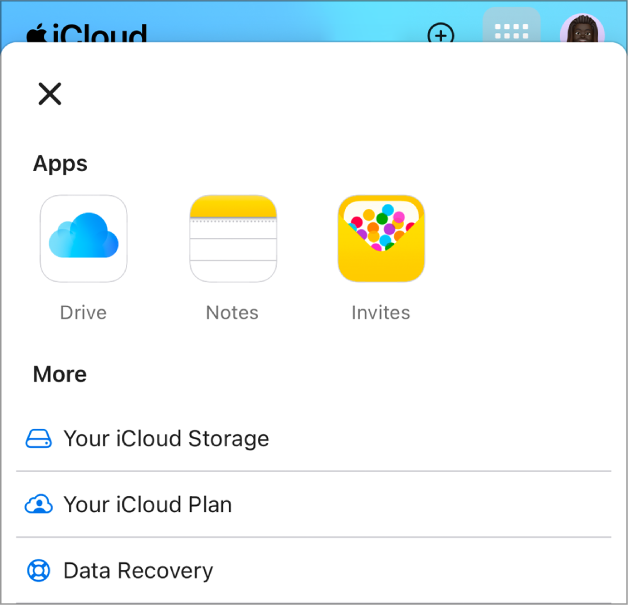
iCloud.com से साइन आउट करें
iCloud.com विंडो पर सबसे ऊपर दाएँ कोने में अपने Apple खाते की तस्वीर या ![]() पर टैप करें, फिर निम्नलिखित में से कोई एक काम करें :
पर टैप करें, फिर निम्नलिखित में से कोई एक काम करें :
उस ब्राउज़र से साइन आउट करें जिसका आप अभी उपयोग कर रहे हैं: 'साइन आउट करें' चुनें।
हर उस ब्राउज़र से साइन आउट करें जहाँ आपने इस समय साइन इन किया हुआ है: 'iCloud सेटिंग्ज़' पर टैप करें, 'सभी ब्राउज़र से साइन आउट करें' पर टैप करें, फिर 'साइन आउट करें' पर टैप करें।